사실을 말하자면, 제목 없는 엑셀 표는 설명 없는 밈과 같습니다. 혼란스럽죠? 수년간 지저분한 스프레드시트를 깔끔한 보고서로 바꿔온 경험을 바탕으로, 표에 제목을 추가하는 세 가지 간단한 방법(전체 과정을 자동화하는 비밀 무기까지)을 알려드리겠습니다.
표 제목이 중요한 이유
- 명확성: 데이터 내용을 한눈에 파악 가능("이거 1분기 데이터야, 2분기야?" 같은 질문 끝)
- 전문성: 클라이언트나 상사에게 깔끔한 인상 전달
- 탐색: 여러 표가 있을 때 헤매지 않음(탭 지옥 경험 다들 있죠)
방법 1: 기본 헤더 행 추가 (2분 컷)
- 표 내부 클릭 (또는 셀 선택 후 삽입 > 표)
- 상단 행 우클릭 → 삽입으로 빈 행 추가
- 제목 입력 (예: "2024년 매출 데이터")
- 프로 팁: 셀 병합으로 가운데 정렬 (홈 > 병합 및 가운데 맞춤)
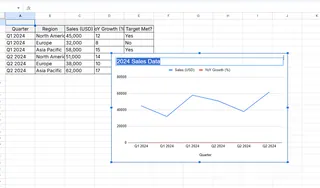
적합한 경우: 화려한 서식보다 기능이 중요한 내부 보고서
방법 2: 떠 있는 텍스트 상자 (디자인 모드)
- 삽입 > 텍스트 상자 선택
- 표 위에 상자 드래그로 생성
- 제목 입력 후 글꼴/색상 변경
- 자유 배치 가능 (복잡한 레이아웃에 최적)
적합한 경우: 배치가 중요한 클라이언트용 프레젠테이션
방법 3: 페이지 레이아웃 제목 (인쇄용)
- 보기 > 페이지 레이아웃 전환
- "머리글 추가" 클릭
- 가운데 섹션에 제목 입력
- 보너스: 페이지 번호/날짜 자동 추가 가능
적합한 경우: 인쇄 또는 PDF로 내보낼 보고서
⚡ 게임 체인저: Excelmatic으로 자동화
수동 서식은 그만! Excelmatic으로:
- 원본 데이터 업로드
- "이 매출 표에 전문적인 제목 추가해줘" 입력
- 다음과 같은 결과 확인:
- 완벽한 서식의 제목
- 조화로운 색상 구성
- 데이터 기반 자동 제안 제목
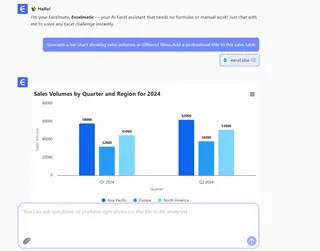
실제 사례: 우리 e-commerce 팀은 제목 및 스타일 자동화로 보고서 준비 시간 70% 단축.
"내 스프레드시트가 90년대 Geocities 사이트 같아" 방지법
- 간결함: "지역별 실적" > "2024년 1분기 북동부 지역 매출 메트릭 초안 V3"
- 일관성: 통합 문서 내 모든 제목에 동일한 글꼴/색상 사용
- 가독성 테스트: 50%로 축소해도 제목이 읽히나 확인
흔한 실수와 해결법
❌ 문제: 스크롤 시 제목 사라짐
✅ 해결: 머리글 행 고정 (보기 > 틀 고정)
❌ 문제: 병합 셀이 수식 깨뜨림
✅ 해결: "선택 영역 가운데 맞춤" 사용 (서식 > 서식 > 맞춤)
엑셀 실력 업그레이드
제목 완성 후 다음 단계:
- 조건부 서식: 핵심 데이터에 색상 규칙 적용
- 데이터 유효성 검사: 드롭다운으로 입력 오류 방지
- Excelmatic AI 제안: 데이터 분석 후 더 나은 제목 자동 추천
마무리
표 제목은 "그냥"을 "와우"로 바꿉니다. 직접 작업하든 Excelmatic의 AI를 이용하든, 중요한 건 셀 서식과 씨름하는 대신 더 가치 있는 일에 집중하는 거죠.
저는 Excelmatic의 성장을 이끌며 팀들이 스프레드시트를 시간 낭비에서 슈퍼파워로 바꾸는 걸 돕고 있습니다. 우리 AI 도구가 잡다한 일을 처리해 드릴 테니, 여러분은 오후 3시 아이스 커피 타임 같은 중요한 일에 집중하세요. ☕






